Как включить или отключить Intel Turbo Boost Technology Max в Windows 10
Turbo Boost – это официальное название технологии для увеличения тактовой частоты процессора от компании Intel. Аналогичная опция имеется и у продукции AMD, но называется несколько иначе. В обоих случаях технология используется с одинаковой целью.
Вы наверняка обращали внимание на характеристики ЦП, в которых указывается диапазон частот, а не одно значение. На номинальной частоте процессор работает в стандартном режиме. Если пользователь увеличивает нагрузку, то Turbo Boost автоматически повышает показатели. Максимальный предел – это верхнее значение диапазона.
Работа Turbo Boost рассчитана так, чтобы не превышать указанные в характеристиках показатели тепловыделения и энергопотребления. Преодолеть данные значения можно только при самостоятельном разгоне.
Итак, вы выполнили ряд требовательных задач (монтаж или рендеринг, «тяжелая» игра и прочее), а затем вернулись к рабочему столу, офисным приложениям, браузерам. В результате процессор отключает разгон и возвращает номинальные показатели. При необходимости процедура повторяется. Turbo Boost может увеличить производительность как на одно ядро, так и процессор в целом. Управлять данным режимом самостоятельно не получится. В силах пользователя или активировать Турбо Буст, или полностью его выключить. В последнем случае процессор будет работать на базовой частоте, а вы столкнетесь со снижением производительности.
Ключевые особенности
- отвечает за автоматический разгон центрального процесса до допустимых частот;
- поддерживается только новыми моделями CPU;
- помогает ощутимо оптимизировать производительность приложений, работающих с одним ядром;
- по умолчания включена в BIOS;
- не требует дополнительного ПО для корректной работы.
Зачем нужен Турбобуст?
Технология Intel Turbo Boost используется для автоматического повышения частоты ядра процессора по отношению к его номинальной частоте. Процессор должен работать с предельными значениями параметров питания, температур и других ограничений спецификации расчетной тепловой мощности (TDP).
Преимущества
Принцип работы технологии ITB сводится к тому, что происходит увеличение значений тактовой частоты ядер процессора в пределах допустимо возможного в автоматическом режиме. Максимальные значения вычисляются из характеристик оборудования, которые заявляет производитель. Это значения температуры и входного напряжения тока. Изначально ранние версии утилиты ITB были предназначены для приложений, которые не оптимизированы для работы под управлением процессоров с несколькими ядрами. Сегодня же свежие версии ITB призваны обеспечить прирост по увеличению скорости работы разных программ с поддержкой работы в многопоточной среде.
ITB — технология, при которой процессор «саморазгоняется». Аналогичные технологические решения имеются у AMD. Центральный процессор этого производителя «саморазгоняется» по примерно такому же принципу, как и ITB, но работая по технологии AMD Turbo Core.
Как включить режим Turbo Boost?
Включаем Intel Turbo Boost
- Найдите строку «Конфигурация процессора» и нажмите «Enter».
- Войдите в раздел «CPU – Power Management Control».
- Выберите сточку «Turbo Mode» и установите значение «Включено» с помощью клавиши «Enter».
Как активировать функцию через BIOS
Это сделать очень просто. Для этого нужно перейти в БИОС или UEFI — нажать во время перезагрузки компьютера одну из кнопок: F2, F10, Esc или Del (какую именно, зависит от версии BIOS и модели материнской платы). Попав в этот раздел, найдите пункт «Load Default Settings».
Подтвердите свой выбор. Тем самым вы сбросите БИОС до настроек по умолчанию, при которых Turbo Boost включается автоматически. Больше ничего не нужно нигде настраивать, поэтому рекомендую именно такой метод.
Поддержка технологии
Вы можете найти информацию о своем процессоре на официальном сайте производителя или в одном из интернет-магазинов. Также можно проверить наличие автоматического разгона самостоятельно. Для этого установите приложение CPU-Z и запустите его. В главном окне появится информация о процессоре. В строке Specification указана базовая частота данного ЦП. Теперь запустите любое требовательное приложение и посмотрите на пункт Core Speed. При активном Turbo Boost показатель должен превышать номинальную частоту.

Что будет если отключить Турбобуст?
Если отключить Turbo Mode, ваш процессор будет работать на максимуме 2,4 ГГц на всех восьми ядер. … Без Turbo Boost, ноутбук сидит на 1.3GHz Независимо от того, является ли он работает одноядерный или все-ядро. производительность многоядерных падает с 1689 до 743, снижение на 43 процентов.
Нужно ли отключать турбо буст?
Если вы используете ноутбук или комп для серфинга, офиса и редко сильно нагружаете его, то вам не нужно отключать турбо буст, потому что во время коротких нагрузок температура не сильно повышается, и можно не волноваться об этом. Зато с саморазгоном приложения (например архиватор) будут работать быстрее.
Можно ли разогнать процессор?
Итак, сегодня разогнать процессор предельно просто, для этого всего лишь нужно увеличить частоту, на которой он работает. Существует множество программ, с помощью которых можно разгонять прямо из Windows, например ClockGen .
Как работает турбо буст процессора?
При обработке аппаратных потоков, требующих высокой производительности, технология Intel® Turbo Boost повышает тактовую частоту до максимальной частоты в турборежиме. Например, процессор Intel® Core™ i9-9900K имеет базовую тактовую частоту 3,60 ГГц и максимальную частоту в турборежиме 5,00 ГГц.
Принцип наращивания частот
Мы разобрались, что делает функция. Теперь опишем, КАК она это делает. Процедура всегда выполняется по единому сценарию: система видит, как в процессоре активно трудятся ядра (1 или больше) и не справляются с нагрузкой, т.е. нуждаются в повышении частоты. Буст повышает значение каждого из них строго на 133 МГц (шаг) и проверяет следующие параметры:
- вольтаж;
- теплопакет;
- температура.
Если показатели не выходят за рамки, то система набрасывает еще 133 МГц (еще один шаг) и повторно сверяет показатели. При выходе за допустимый TDP камень начинает снижать частоту отдельно на каждом ядре на стандартный шаг, пока не достигнет максимальных допустимых значений.
Что такое максимальная частота в турборежиме?
Во время простых рабочих нагрузок процессор работает на базовой частоте, указанной в его спецификациях. (или с более низкой тактовой частотой, если для контроля тактовой частоты используется энергосберегающая технология Intel® SpeedStep®). При обработке аппаратных потоков, требующих высокой производительности, технология Intel® Turbo Boost повышает тактовую частоту до максимальной частоты в турборежиме.
Например, процессор Intel® Core™ i9-9900K имеет базовую тактовую частоту 3,60 ГГц и максимальную частоту в турборежиме 5,00 ГГц. В зависимости от условий процессор не всегда может достигать максимальной частоты в турборежиме. Динамическое повышение тактовой частоты зависит от рабочей задачи и доступного резерва системы охлаждения.
При сравнении тактовой частоты процессоров обычно следует учитывать максимальную частоту в турборежиме. Она отражает максимальную производительность процессора без оверклокинга.1 Помимо количества ядер и дополнительных возможностей, этот показатель является одним из наиболее важных при выборе процессора.
В чем отличие между версиями технологии Intel Turbo Boost 2.0 и 3.0?
Технология Intel® Turbo Boost 2.0 2 действует по указанному выше принципу и доступна на большинстве процессоров Intel® Core™ младше 2-го поколения (процессоры Intel® Core™ i5, i7, i9 и процессоры Intel® Xeon®).
Технология Intel® Turbo Boost Max Technology 3.0 — это улучшенная версия 2.0, повышающая производительность самых быстрых ядер процессора по отдельности и направляющая самые важные рабочие нагрузки на ускоренные ядра. Она может увеличивать производительность в однопоточном режиме до 15%.345
Технология Intel® Turbo Boost Technology 3.0 используется в процессорах Intel® Core™ серии X, в том числе в следующих процессорах:
- процессоры Intel® Core™ i7-69xx/68xx
- процессоры Intel® Core™ i9-7900X/i9-7920X/i9-7940X/i9-7960X/i9-7980XE/i7-7820X/i7-9800X
- процессоры Intel® Core™ i9-9820X/i9-99x0XE/i9-99x0X
- Семейство продукции процессоров Intel® Xeon® E5-1600 v4 (один разъем)
Как работает Turbo Boost на Mac?
Turbo Boost позволяет повысить производительность Mac за счет увеличения ресурсов процессора Intel i5 или i7. Прирост мощности заметен сразу: приложения работают быстрее, система не зависает, правда и сам компьютер начинает греться и разгонять вентиляторы.
Как включить турбо режим в гугле?
Откройте кнопку меню в правом верхнем углу окна браузера и выберите “Настройки”. В нижней части страницы “Настройки” нажмите кнопку “Показать дополнительные настройки”. В блоке “Турбо” выставьте параметры режима.
Как включить все ядра процессора?
Методы включения ядер на Windows 10
- Откройте меню «Выполнить», нажав на сочетание клавиш Windows + R. …
- Перейдите во вкладку «Загрузка», выберите нужную ОС и нажмите на функцию «Дополнительные параметры».
- Выберите строку «Число процессоров» и в развернутом списке найдите максимальное допустимое количество ядер.
Как войти в биос на Windows 10?
По умолчанию в BIOS можно попасть, нажимая при загрузке ПК определенную кнопку на клавиатуре (F2, Del, Assist и другие), однако в Windows 10 по умолчанию включена быстрая загрузка, и даже зная, какую кнопку нажимать, можно с первого раза в BIOS не попасть.
Можно ли разогнать процессор с заблокированным множителем?
Понижать множитель можно у любого процессора. Впрочем, заблокированный множитель не означает, что разгонять процессор, то есть повышать его частоту, нельзя. Ведь процессор берет за основу частоту материнской платы. … Когда покажется, что компьютер перестал «тянуть», можно просто разогнать его частоту.
Можно ли разогнать процессор i5 8400?
Во-первых, Core i5-8400 не поддерживает разгон. Отсутствие в конце названия символа K означает, что коэффициент умножения в этом процессоре зафиксирован, и увеличение частоты выше значений, заложенных производителем, практически невозможно.
Каких результатов можно добиться
В качестве примера расскажем о разгоне предтоповой модели Core i7-10700K, у которой удалось поднять рабочие частоты до 5,0-5,1 ГГц.
| Тестирование | Core i7-10700K сток | Core i7-10700K разгон 5,1 ГГц |
| Blender 2.83 (меньше — лучше) | 256,7 с. | 238, 1 с. |
| V-Ray 4-1 (больше — лучше) | 14193 баллы | 15317 баллы |
| Photoshop 2020 (меньше — лучше) | 271,1 c. | 261,1 с. |
| Lightroom Classic (меньше — лучше) | 169,3 c. | 167,2 с. |
| Кодирование видео x265 (больше — лучше) | 13,46 FPS | 14,14 FPS |
В прикладных программах прирост составляет в среднем 5-10%, поэтому незначительно можно сократить время рендеринга. Для профессиональной деятельности даже такие небольшие улучшения имеют смысл.
Прирост в играх еще скромнее и составляет до 5% — тесты выполнены на разрешении FullHD (1920х1080):
| Игра | Core i7-10700K сток | Core i7-10700K разгон 5,1 ГГц |
| Assasin’s Creed Odyssey | 93,4 FPS | 94,9 FPS |
| Far Cry 5 | 137,5 FPS | 141,6 FPS |
| Total War: Three Kingdoms | 107,8 FPS | 108,3 FPS |
| World War Z | 260,4 FPS | 261,5 FPS |

Конкретно для Core i7-10700K прирост очень скромный, но для других моделей результаты могут оказаться лучше. Например, разгон Core i5-9600k до 4,9 ГГц дает прирост в FPS на 5-10 кадров в секунду. Разогнать можно также и отдельные модели Core i3. Немногие знают, но в линейке Intel есть процессоры i3-7350К, i3-8350К и i3-9350K. Хотя это далеко и не игровые процессоры, при разгоне они могут раскрыть потенциал видеокарт уровня GTX 1070 и RTX 2060.
При разгоне главное менять по одному параметру и после каждых изменений проводить тесты. Изменяя только множитель, спалить процессор не получится, поскольку в нем предусмотрены встроенные средства защиты. Повредить кристалл можно только при увеличении напряжений, поэтому не превышайте рекомендованных значений.
Рекомендуем вам также ознакомиться с лучшими недорогими процессорами и видеокартами для игр в 2021 году. Кроме того, ранее мы опубликовали статью, в которой рассказали, как повысить FPS в играх (GTA 5, CS:GO, Dota 2 и не только) на слабом ПК.
- https://revclub.ru/kak-otkljuchit-turbo-boost-na-noutbuke/
- https://softrare.ru/windows/intel-turbo-boost/
- https://tankistka.ru/kak-otklyuchit-turbo-boost-windows-10/
- https://softdroids.com/243-intel-turbo-boost.html
- https://infotechnica.ru/pro-kompyuteryi/o-protsessorah/vklyuchaem-turbo-boost/
- https://GeshTV.ru/os/kak-vyklyuchit-turbo-bust.html
- https://infotechnica.ru/pro-kompyuteryi/o-protsessorah/rezhim-rabotyi-turbo-boost/
- https://www.intel.ru/content/www/ru/ru/gaming/resources/turbo-boost.html
- https://sdt-taganrog.ru/kak-polzovatsya-intel-turbo-boost/
- https://playinfo.net/kak-razognat-proczessor-intel-core-i3-i5-i-i7-v-2021-godu/
Как ограничить частоту процессора в параметрах электропитания Windows 11 и Windows 10

Высокая частота процессора, Turbo Boost, гигагерцы и прочее — это отлично, но не во всех случаях. К примеру, при работе на ноутбуке преимущественно от батареи с не особенно ресурсоемкими приложениями, отключив повышение частоты и ограничив максимальную частоту процессора вы получите более тихую работу системы охлаждения и продолжительное время работы от аккумулятора, не особенно потеряв в производительности.
В этой инструкции подробно о способах ограничить максимальную частоту процессора в Windows 11 и Windows 10, используя встроенные средства управления схемами электропитания, не прибегая к сторонним утилитам.
Установка опции «Максимальное состояние процессора» в дополнительных параметрах схемы электропитания
Первый способ — настроить схему электропитания, используемую при работе от батареи, задав максимальное состояние процессора ниже 100% — это отключит ускорение Turbo Boost (когда частота может повышаться выше номинальной частоты процессора) и, даже если мы выставим 99% в значительной мере повлияет на расход заряда и нагрев. Шаги будут следующими:
- Откройте Панель управления, для этого в Windows 11/10 можно использовать поиск в панели задач. В поле «Просмотр» установите «Значки» и откройте пункт «Электропитание».
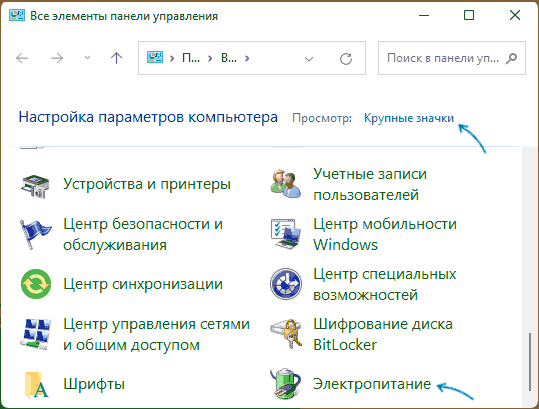
- Нажмите по пункту «Настройка схемы электропитания» у той схемы, которую вы используете при работе от батареи (при условии, что это ноутбук и вы переключаете схемы питания).

- В следующем окне нажмите «Изменить дополнительные параметры питания».
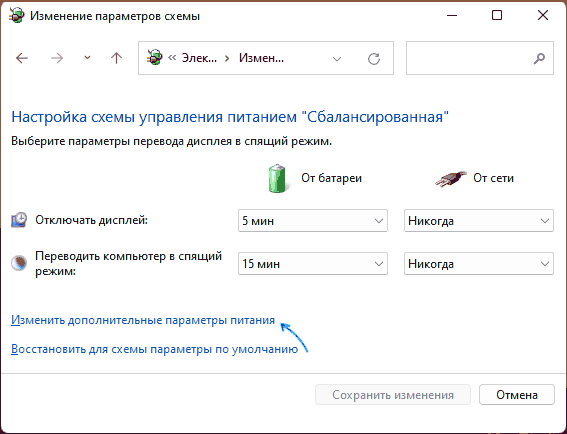
- В дополнительных параметрах раскройте раздел «Управление питанием процессора», а затем задайте собственное значение в пункте «Максимальной состояние процессора». Его можно задать отдельно для питания от батареи и электросети.

- Примените сделанные настройки.
На этом процесс будет завершен — изменения должны начать действовать сразу.
К примеру, я на своем основном ноутбуке с горячим Core i7-10870H пишу статьи в бесшумном режиме с ограниченной частотой, и температура процессора держится в пределах 35-40 градусов, при этом каких-либо неудобств нет. А когда необходимо монтировать видео — включаю схему электропитания с высокой производительностью.
Добавление опции «Максимальная частота процессора» в дополнительные параметры электропитания
Возможен вариант, когда ограничение «Максимального состояния процессора» не срабатывает. В этом случае можно установить максимальную частоту процессора. По умолчанию эта опция в дополнительных параметрах электропитания отсутствует.
Чтобы добавить возможность настройки максимальной частоты процессора, используйте один из следующих способов:
В Терминале Windows или PowerShell
- Запустите Windows PowerShell или Терминал Windows от имени администратора, нажав правой кнопкой мыши по кнопке «Пуск» и выбрав соответствующий пункт меню.
- Введите команду
powercfg -attributes SUB_PROCESSOR 75b0ae3f-bce0-45a7-8c89-c9611c25e100 -ATTRIB_HIDE

и нажмите Enter.
В редакторе реестра
- Нажмите клавиши Win+R на клавиатуре, введите regedit и нажмите Enter.
- Перейдите к разделу реестра
HKEY_LOCAL_MACHINESYSTEMCurrentControlSetControlPowerPowerSettings54533251-82be-4824-96c1-47b60b740d0075b0ae3f-bce0-45a7-8c89-c9611c25e100

В результате, в дополнительных параметрах схемы электропитания в разделе «Управление питанием процессора» появится новый пункт «Максимальная частота процессора».

По умолчанию указано значение «0 МГц», при таком выборе частота не ограничивается. Вручную можно указать любую частоту в пределах номинальной частоты вашего процессора.
Надеюсь, для кого-то из читателей представленная информация окажется полезной. Если остаются вопросы — задавайте их в комментариях, я постараюсь ответить.
А вдруг и это будет интересно:
- Лучшие бесплатные программы для Windows
- ACPI ATK 0110, 0100, 4001, 4002 — как скачать драйвер?
- Microsoft Safety Scanner — удаление вирусов и других угроз в Windows
- Disk Boot Failure при загрузке ПК или ноутбука — как исправить?
- Куда сохраняются скриншоты на компьютере
- Проброс USB-устройств в Hyper-V
- Windows 11
- Windows 10
- Android
- Загрузочная флешка
- Лечение вирусов
- Восстановление данных
- Установка с флешки
- Настройка роутера
- Всё про Windows
- В контакте
- Одноклассники
-
Юрий 21.05.2022 в 14:41
- Dmitry 22.05.2022 в 08:58
- Арам Багдасарян 22.05.2022 в 13:10
Источник https://ryfys.ru/poleznye-stati/kak-vklyuchit-ili-otklyuchit-intel-turbo-boost-technology-max-v-windows-10/
Источник https://remontka.pro/limit-max-cpu-frequency-windows/